Швидше, надійніше, яскравіше! Встигніть замовити за найнижчою ціною! Детальніше
Досить популярна програма CCleaner допоможе почистити Віндовс 10 від сміття, очистити і виправити помилки в реєстрі, видалити непотрібні і тимчасові файли, історію браузерів, відключити автозавантаження програм і багато іншого.
Отже, дізнаємося детальніше, як очистити Windows 10, щоб система вільно зітхнула і почала працювати з новою силою!
Завантаження, установка і настройка CCleaner на Windows 10
Завантажуємо програму за прямим посиланням або з офіційного сайту. Розпаковуємо архів і запускаємо інсталяційний файл. У відповідному полі вибираємо мову і тиснемо "Next".
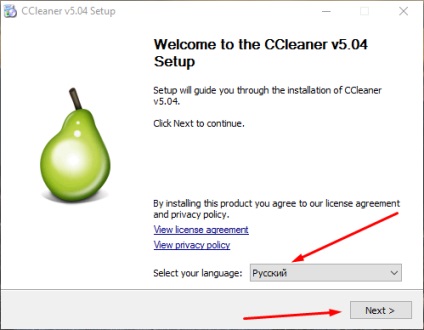
Якщо ви не бажаєте, відключаємо автоматичну перевірку оновлень.
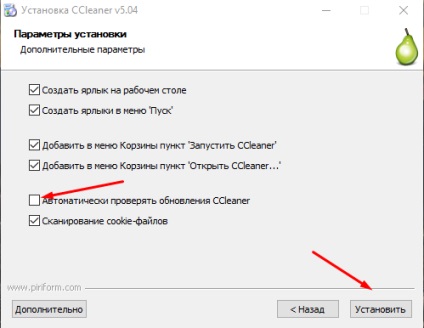
Установка швидка і проста. Тиснемо "Готово".
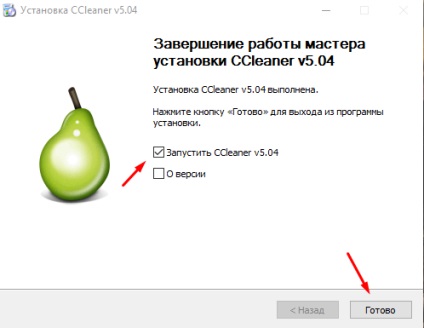
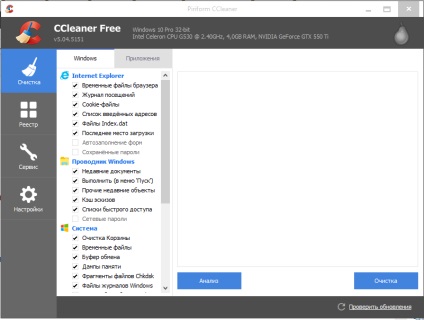
У цьому ж вікні переходимо у вкладку "Додатки" і налаштовуємо. Тут, в принципі, можна нічого і не чіпати. Перед тим, як запустити очищення закрийте всі браузери.
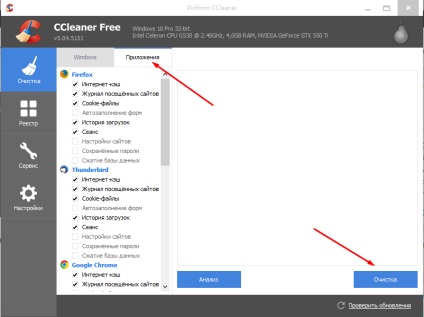
Очищення завершена. Як бачимо, сміття набралося достатньо.
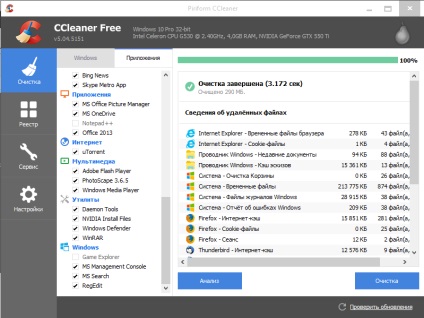
Тепер переходимо у вкладку "Реєстр" і тиснемо на "Пошук проблем". Програма виявить всі помилки, після чого потрібно буде натиснути "Виправити".
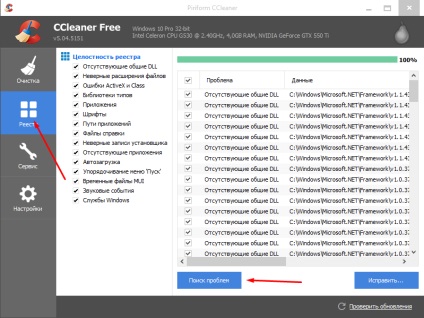
Вискочить вікно з пропозицією зберегти резервну копію зроблених змін. Про всяк випадок можна зберегти копію, однак варто відзначити, що протягом декількох років використання Цклінера збоїв і якихось помилок після його роботи не виникало.
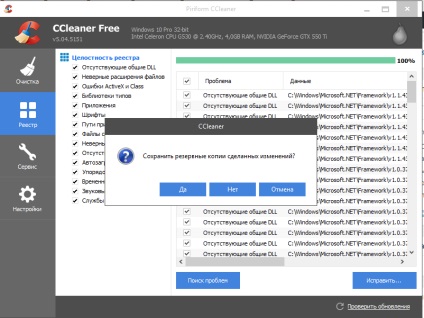
Помилок в реєстрі набралося порядно і це після пари днів використання Windows 10. Вибираємо "Виправити зазначені".
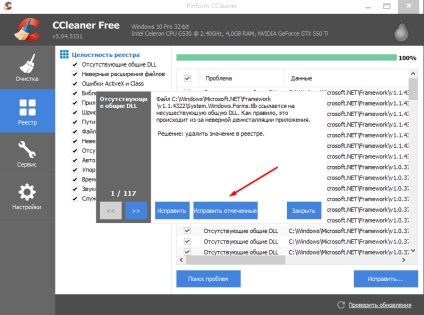
Після завершення виправлень помилок закриваємо віконце і переходимо у вкладку "Сервіс". Відкриється меню, що складається з декількох пунктів. Перший з них - "Видалення програм".
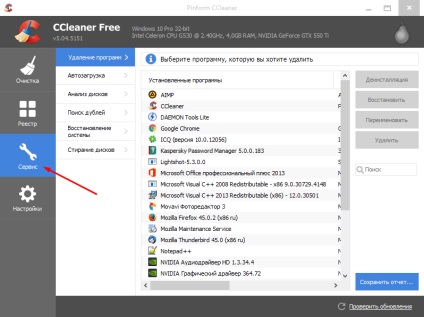
Другий пункт меню - "Автозавантаження". У ньому ми побачимо всі програми, додатки, служби, які запускаються разом з Windows. Щоб прискорити запуск системи, відключаємо ті, які не потрібні після завантаження. Для цього вибираємо програму і клацаємо по ній 2 рази. У верхній частині цього вікна розташовані кілька вкладок, вибираючи кожну з них, можна відключити все непотрібне під час завантаження комп'ютера
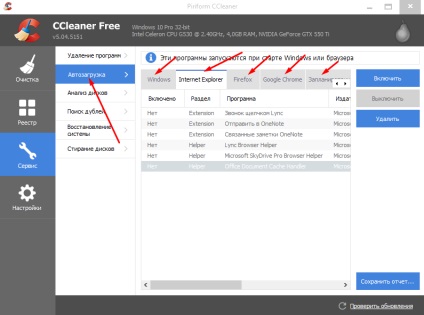
Тепер переходимо в розділ "Налаштування". Тут можна нічого не міняти, єдине, варто, відключити стеження програми за системою. Краще запускати очищення вручну. Ну це вже не ваш розсуд.
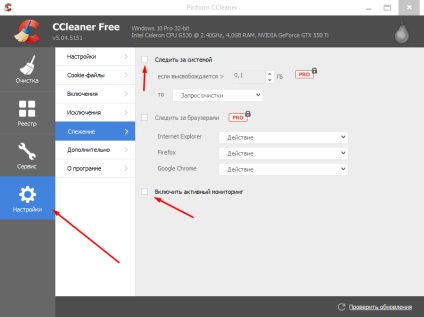
На цьому все. Перезавантажуємо комп'ютер і насолоджуємося роботою чистої Windows 10.
Поділитися в соціальних мережах: